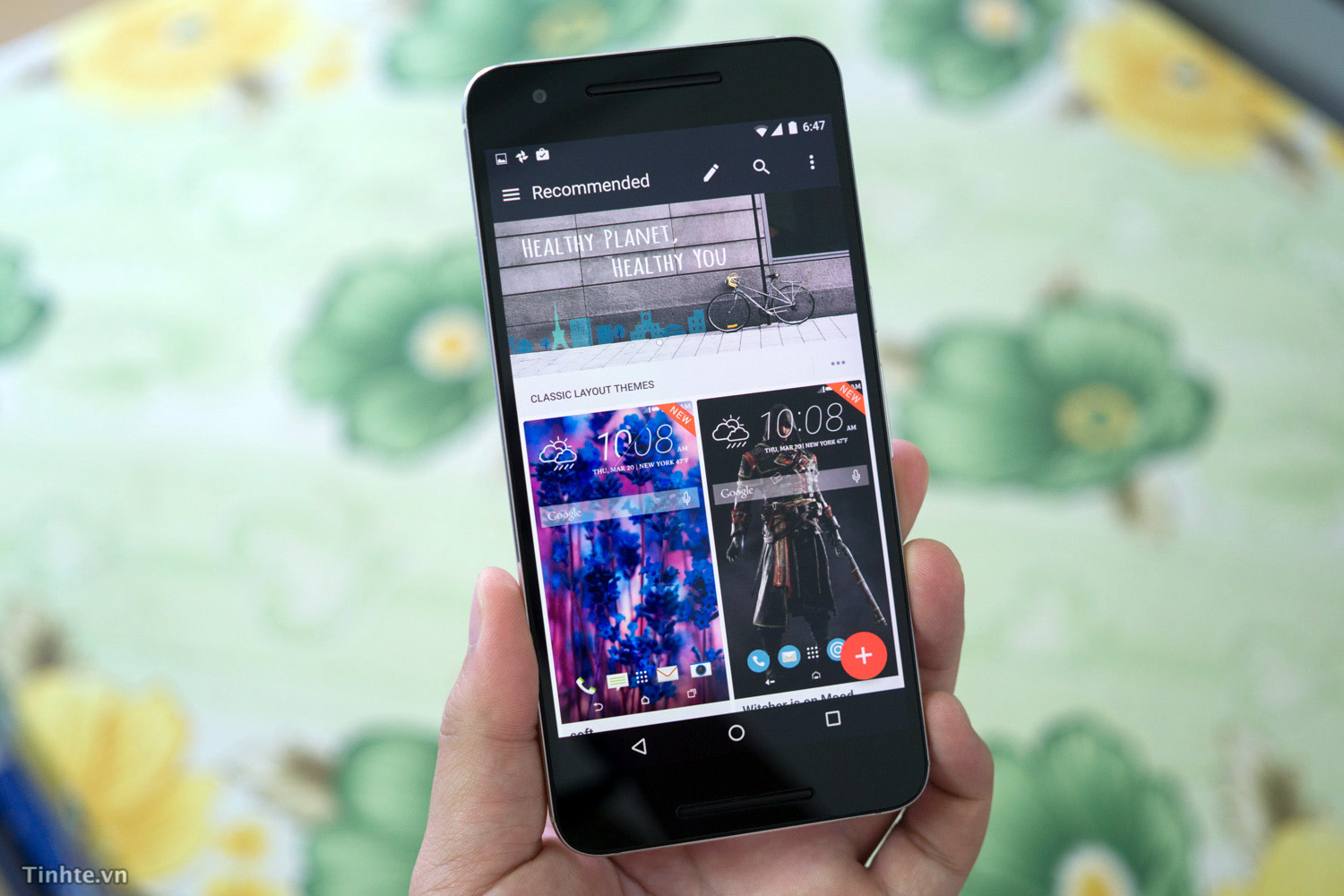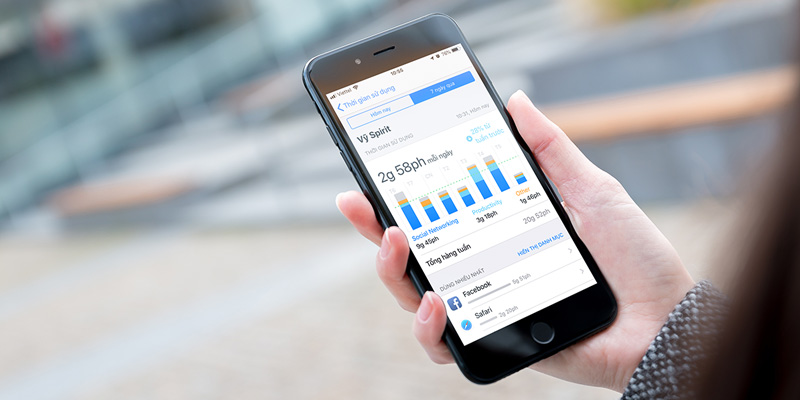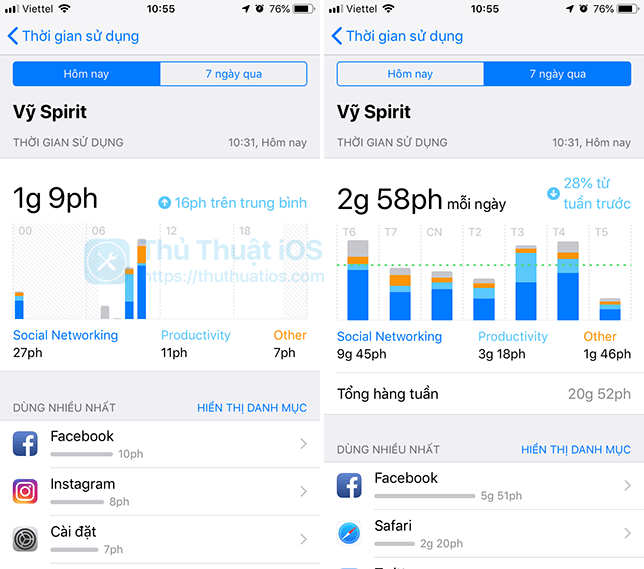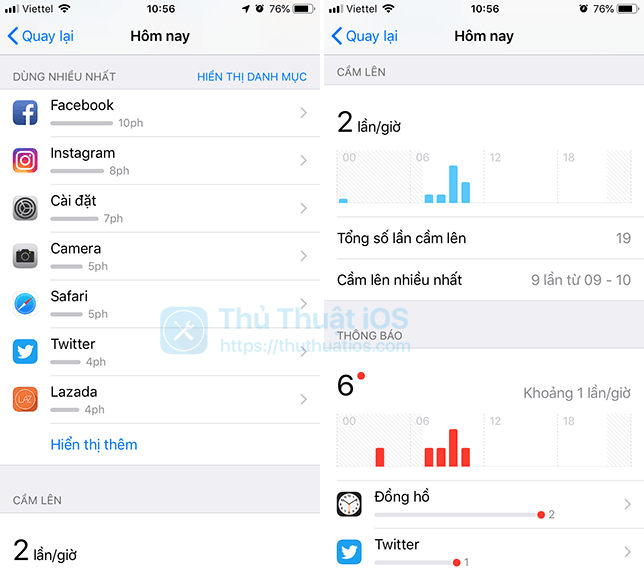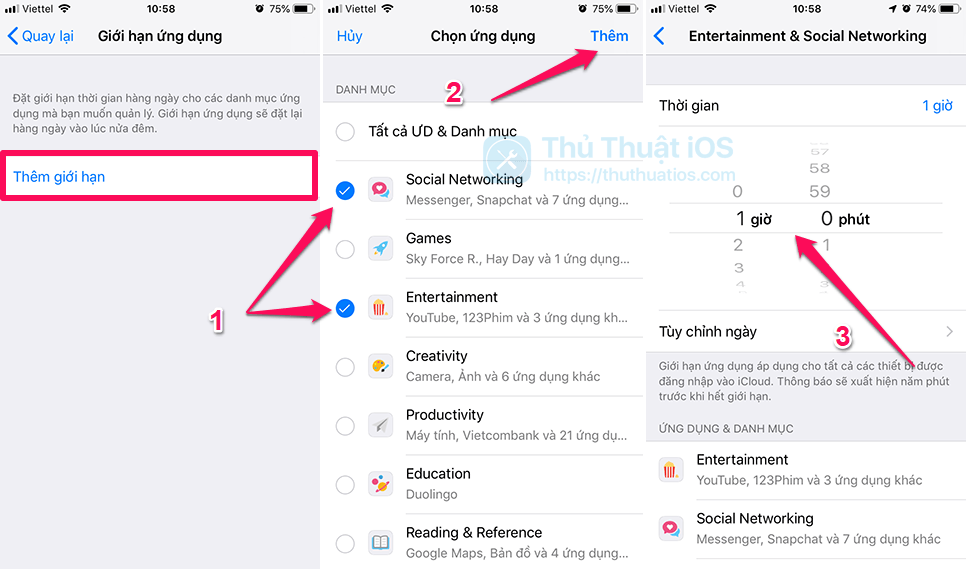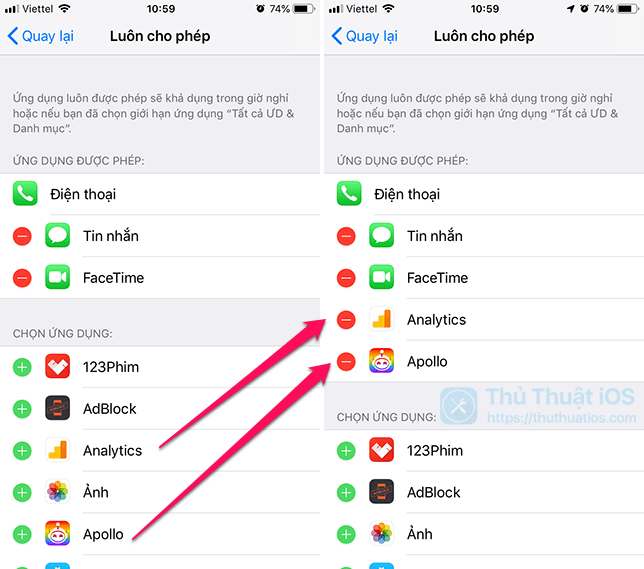Root có lẽ không còn xa lạ với anh em Tinh tế, nhưng không phải ai cũng root máy của mình. Một số anh em mới tham gia cuộc chơi Android cũng thường có những câu hỏi như root để làm gì, root có hại gì hay không, có hư máy hay dễ bị hack không? 4 năm trước bọn mình có chia sẻ một ít nhưng giờ nhiều thứ đã cũ, tình hình Android cũng đã rất khác nên mình tạo lại topic này để cung cấp cho anh em những thông tin mới hơn, phù hợp hơn để anh em quyết định có root máy hay không nhé.
Root máy có lợi gì, làm được những gì?
Gỡ app mặc định, app rác
App mặc định hay app rác là những ứng dụng được cài sẵn vào thiết bị của bạn nhưng bạn cảm thấy không cần thiết và muốn gỡ bỏ chúng khỏi điện thoại cho đỡ tốn chỗ, đỡ vướng víu. Hãng nào cũng sẽ có những app rác cài sẵn, tùy theo mức độ nhiều ít ra sao mà thôi, nhưng điều đáng nói là hầu hết các hãng sẽ không cho phép bạn gỡ bỏ những app này vì các lý do kinh doanh, hợp tác. Để thoát khỏi chúng, bạn chỉ có cách root máy thì mới gỡ hẳn được những thứ bạn không muốn.
Thực ra thì nhu cầu này nhu cầu rất hợp lý, nhất là với những anh em xài điện thoại xách tay thường cài theo quá trời app của nhà mạng. Ví dụ, anh em xài Pantech, Samsung hay LG mua bản Hàn Quốc thế nào chẳng có cả đống app rác mà toàn tiếng Hàn nên có muốn xài cũng không được. Hay như các máy xách tay từ Mỹ cũng có cài app của T-Mobile, AT&T chẳng hạn, toàn app để kiểm tra tài khoản trong khi chúng ta đâu có dùng mạng đó đâu.
Cài các app không tương thích và app cần tương tác sâu vào hệ thống
Có nhiều ứng dụng mặc định không hỗ trợ thiết bị của bạn, nhưng nếu đã root thì bạn có thể tìm cách để nhét chúng vào máy thông qua việc tinh chỉnh các file hệ thống. Những file này bình thường không thể chỉnh sửa được nếu không có quyền root. Những app thuộc dạng không hỗ trợ này thường là app được trích xuất từ thiết bị của một hãng khác, ví dụ như khi bạn xài máy LG mà vẫn muốn hưởng launcher của Samsung chẳng hạn.
Ngoài ra, quyền root cũng sẽ cho phép bạn chạy những công cụ can thiệp sâu vào hệ thống, ví dụ như công cụ biến các ứng dụng thành giao diện cửa sổ, công cụ đóng băng app để tiết kiệm pin, hay ứng dụng tự động sao lưu dữ liệu trên toàn bộ smartphone chẳng hạn. Các app này nếu không có quyền root sẽ không thể phát huy hết tính năng của mình.
Ví dụ: FlashFire, giải pháp backup, restore ROM không cần recovery
Đổi giao diện dễ dàng hơn
Đổi giao diện là nhu cầu của rất nhiều anh em. Bình thường anh em nếu không root thì có thể đổi được launcher, bộ icon, một số hãng hỗ trợ đổi theme thì chỉnh được thêm màu sắc, khu vực settings, notification. Nhưng nếu bạn muốn tùy biến mạnh hơn để chiếc máy mang đặc trưng của riêng bản thân thì sao? Bạn muốn áp dụng các icon trên quy mô toàn hệ thống chứ không chỉ ở launcher? Theme mà nhà sản xuất cung cấp cho bạn quá ít và nhàm chán? Đó là lúc bạn cần root để khoác lên thiết bị của mình chiếc áo mới.
Đây là một ví dụ: [Root] Dùng công cụ đổi theme của Sony cho cả những máy khác
Hack game, hack app
Game cũng có thể hack được, và nhiều game chỉ có thể hack khi bạn root máy và can thiệp vào các file gốc của app. Vụ này mình không có nhiều kinh nghiệm nên chỉ có thể chia sẻ với anh em chút chút vậy thôi.
Root máy có hại ra sao?
Có nguy cơ làm máy tèo khi root (nguy cơ thấp)
Tèo ở đây có nghĩa là bạn vô tình làm hư hỏng phần mềm của thiết bị Android trong quá trình bạn thực hiện root, hoặc do phương pháp root chưa tốt khiến máy "lên đường". Dấu hiệu thường thấy nhất là boot loop, tức máy cứ khởi động lại hoài mà không vào được bên trong. Nặng hơn tí thì không vào được màn hình boot luôn, cứ lên màn hình giới thiệu tên hãng là đứng. Trong những trường hợp này, anh em phải flash lại ROM, còn ai không rành thì phải mang ra cửa hàng nhờ xử lý giúp.
Hiện tại, những phương pháp root đang được chia sẻ trên Tinh tế cũng như trên Internet đã khá an toàn nên xác suất dính đạn là thấp, bạn không phải lo lắng mấy, nhất là khi xài máy của các hãng lớn. Bạn chỉ cần kiểm tra kĩ đời máy và phiên bản Android được hỗ trợ bởi công cụ root là ok thôi. Đây cũng là lý do vì sao mình nói rằng nguy cơ chết máy khi root là thấp.
Dễ bị malware xâm nhập và có thể bị mất tiền, mất thông tin (nguy cơ cao)
Nguy cơ này là có thật và đã được cảnh báo bởi rất nhiều công ty, chuyên gia bảo mật trên toàn thế giới. Do tính chất dễ cài app bên ngoài của Android nên các malware có thể giả dạng thì nhiều loại ứng dụng khác nhau để đột nhập vào máy của bạn là đủ trò, từ lén nhắn tin, gọi điện để trừ tiền tài khoản cho đến ăn cắp thông tin cá nhân hay nguy hiểm hơn là kích hoạt microphone, camera từ xa. Nhẹ hơn, điện thoại của bạn có thể bị biến thành một phần trong mạng lưới botnet bị lợi dụng để tấn công các website,, dịch vụ online. Tất nhiên là tất cả sẽ diễn ra mà bạn không hề hay biết.
Thực ra vẫn có những malware ẩn trong ứng dụng được phát hành trên Play Store, tức là phát hành một cách chính quy, tuy nhiên số này ít hơn so với những malware bị phân tán bên ngoài. Ngoài ra, malware sẽ trở nên nguy hiểm hơn khi máy đã root vì nó có thể lấy được quyền cao nhất của hệ điều hành và có trời mới biết được nó làm chuyện xấu xa gì.
Mất bảo hành (nguy cơ vừa)
Hồi trước anh em thường hay nghe nói rằng máy đã root thì sẽ mất bảo hành, và điều này vẫn đúng tới ngày nay. Tất cả các hãng sản xuất điện thoại đều thông báo rằng họ sẽ không bảo hành các máy đã root vì lý do có thể gặp lỗi không phải do họ gây ra. Tuy nhiên, thực tế của mình và nhiều anh em khác đi bảo hành điện thoại Android cho thấy nhiều công ty vẫn chấp nhận sửa máy cho bạn ngay cả khi đã root mà không gây khó dễ gì, thậm chí họ còn không kiểm tra.
Nói như vậy không có nghĩa là mình đảm bảo anh em sẽ bảo hành thành công 100% khi máy đã root vì chính sách của các hãng rất rõ ràng. Cái này phụ thuộc hên xui và cách ăn ở nữa

Không thể cập nhật được phần mềm từ nhà sản xuất
Những chiếc điện thoại đã root sẽ không thể update phần mềm theo dạng Over The Air nữa vì cơ chế kiểm tra tính toàn vẹn của hệ điều hành không cho phép. Điều này cũng có nghĩa là bạn sẽ không thể cập nhật phần mềm hay thậm chí là không thể update lên bản Android mới, trừ khi bạn flash thủ công hoặc dùng các công cụ đặc biệt. Mình buồn nhất ở root là vụ này chứ không phải vì các lý do trên.
Vậy tóm lại có nên root hay không?
Nên root khi: thích vọc, thích nghịch, thường cài thêm các app để đổi giao diện
Không nên root khi: sợ mất bảo hành, sợ bị đánh cắp thông tin, không biết cập nhật máy thủ công về sau